指定の桁で四捨五入する(ROUND)
セルに入力されている数値を四捨五入した値を取得します。また四捨五入する桁位置を指定します。
=ROUND(対象となる数値が含まれるセル, 桁位置)
桁位置の指定は整数の値、又は整数の値が含まれるセルの位置で指定します。桁に指定された値は小数点何桁の位置で四捨五入するかを表しますので、値が0の場合はちょうど小数点の位置、正の数が指定された場合は小数点(値+1)位、負の数が指定された場合は整数(値)位、で四捨五入が行われます。指定された値によって得られる結果の例としては下記の通りです。
桁 = 0 123.41 -> 123
127.67 -> 128
桁 = 1 123.41 -> 123.4
127.67 -> 127.7
桁 = -1 123.41 -> 120
127.67 -> 130
では実際に試して見ます。
1.元となるExcelを用意しセルを選択する
下記のようなExcelシートを用意します。
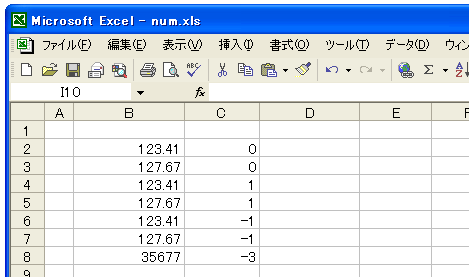
四捨五入の対象となるセルは「B2」、四捨五入する位置を表す桁の値を指定するセルは「C2」とします。
2.四捨五入した結果を表示するセルを選択
指定の桁で四捨五入した値を表示するセルを選択します。
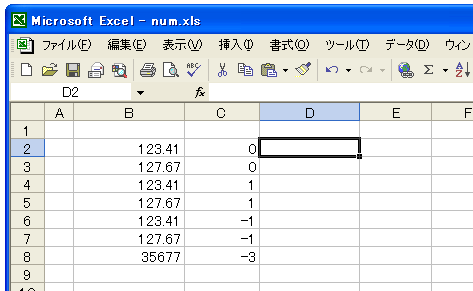
結果を表示するセルは「D2」です。
3.関数の設定
挿入する関数を選択します。メニューの「挿入」から「関数」を選択します。
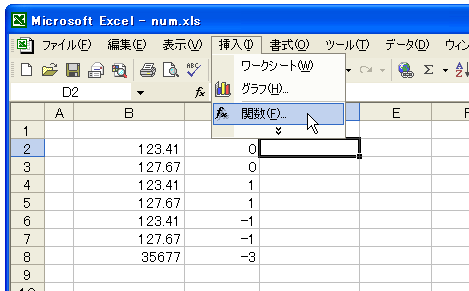
「関数の検索」で「round」を入力し、「関数名」で「ROUND」が選択されていることを確認してから「OK」ボタンをクリックします。
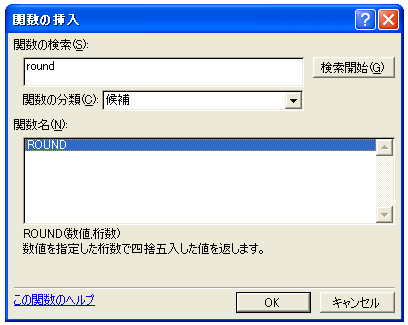
「数値」の箇所に四捨五入したい数値が文字が含まれるセルの位置を入力します。今回の場合は「B2」となります。また「桁数」の箇所に四捨五入を行う桁数が含まれるセルの位置を入力します。今回は「C2」となります。入力したら「OK」ボタンをクリックします。
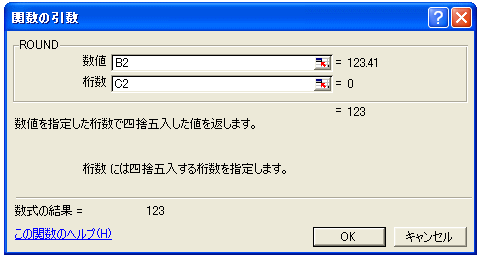
4.結果の表示
下記のように対象のセルに含まれる数値が指定の桁数で四捨五入された値が表示されます。
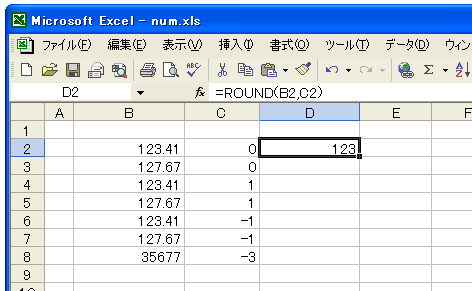
直接セルに対して「=ROUND(B2,C2)」と入力しても同じ結果となります。
また他のセルにも同様に適用してみると下記のような結果となります。(1つのセルに含まれる関数や計算式を他のセルに適用する方法は『セルに含まれる計算式を他のセルにコピーする』を参照して下さい)。
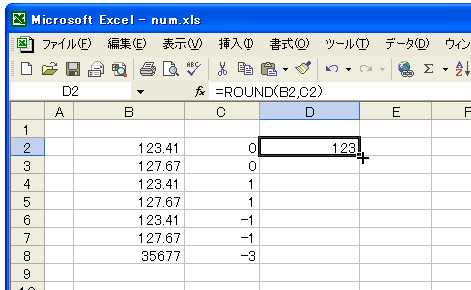
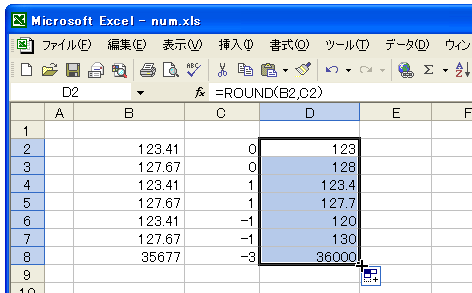
( Written by Tatsuo Ikura )

 OfficePro
OfficePro